IoT 中心对托管标识的支持
托管标识以安全的方式在 Microsoft Entra ID 中为 Azure 服务提供了一个自动托管标识。 这样,开发人员在管理凭据时便无需提供标识。 有两种类型的托管标识:系统分配和用户分配的托管标识。 IoT 中心支持这两者。
在 IoT 中心,托管标识可用于从 IoT 中心到其他 Azure 服务的出口连接,以实现消息路由、文件上传和批量设备导入/导出等功能。 在本文中,你将了解如何在 IoT 中心使用系统分配的和用户分配的托管标识来实现不同的功能。
先决条件
在什么是 Azure 资源托管标识?中了解系统分配的托管标识和用户分配的托管标识之间的差异
一个 IoT 中心
系统分配的托管标识
在 Azure 门户中启用或禁用系统分配的托管标识
登录 Azure 门户,导航到 IoT 中心。
在导航菜单的“安全设置”部分中选择“标识”。
选择“系统分配”选项卡。
将系统分配的托管标识“状态”设为“开”或“关”,然后选择“保存”。
注意
在使用系统分配的托管标识时,无法将其关闭。 在禁用该功能之前,请确保没有自定义终结点在使用系统分配的托管标识身份验证。
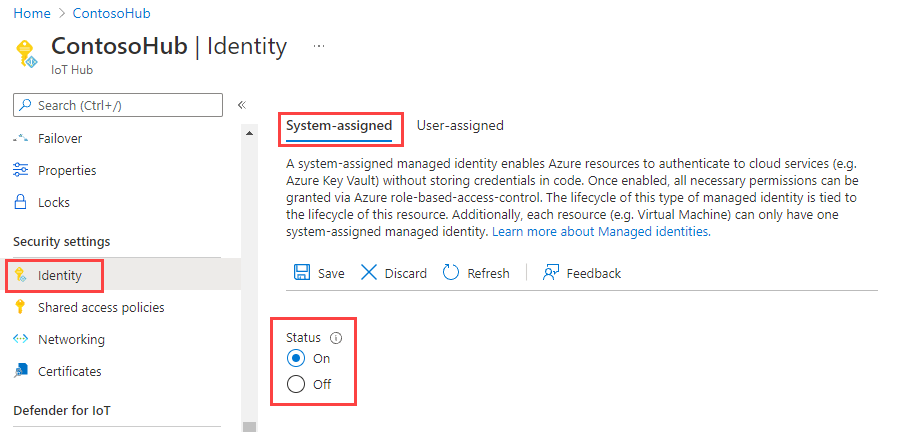
在创建中心时使用 ARM 模板启用系统分配的托管标识
若要在预配资源时在 IoT 中心启用系统分配的托管标识,请使用下面的 Azure 资源管理器 (ARM) 模板。
{
"$schema": "https://schema.management.azure.com/schemas/2019-04-01/deploymentTemplate.json#",
"contentVersion": "1.0.0.0",
"parameters":
{
"iotHubName": {
"type": "string",
"metadata": {
"description": "Name of iothub resource"
}
},
"skuName": {
"type": "string",
"defaultValue": "S1",
"metadata": {
"description": "SKU name of iothub resource, by default is Standard S1"
}
},
"skuTier": {
"type": "string",
"defaultValue": "Standard",
"metadata": {
"description": "SKU tier of iothub resource, by default is Standard"
}
},
"location": {
"type": "string",
"defaultValue": "[resourceGroup().location]",
"metadata": {
"description": "Location of iothub resource. Please provide any of supported-regions of iothub"
}
}
},
"resources": [
{
"type": "Microsoft.Resources/deployments",
"apiVersion": "2020-10-01",
"name": "createIotHub",
"properties": {
"mode": "Incremental",
"template": {
"$schema": "https://schema.management.azure.com/schemas/2019-04-01/deploymentTemplate.json#",
"contentVersion": "1.0.0.0",
"resources": [
{
"type": "Microsoft.Devices/IotHubs",
"apiVersion": "2021-03-31",
"name": "[parameters('iotHubName')]",
"location": "[parameters('location')]",
"identity": {
"type": "SystemAssigned"
},
"sku": {
"name": "[parameters('skuName')]",
"tier": "[parameters('skuTier')]",
"capacity": 1
}
}
]
}
}
}
]
}
替换资源 name、location、SKU.name 和 SKU.tier 的值后,可以在 Azure CLI 中使用以下命令在现有资源组中部署资源:
az deployment group create --name <deployment-name> --resource-group <resource-group-name> --template-file <template-file.json> --parameters iotHubName=<valid-iothub-name> skuName=<sku-name> skuTier=<sku-tier> location=<any-of-supported-regions>
创建资源后,可使用 Azure CLI 检索分配给中心的系统分配的托管标识:
az resource show --resource-type Microsoft.Devices/IotHubs --name <iot-hub-resource-name> --resource-group <resource-group-name>
用户分配的托管标识
在本部分中,你将了解如何使用 Azure 门户从 IoT 中心添加和删除用户分配的托管标识。
首先,需要创建一个用户分配的托管标识作为独立资源。 为此,可按照创建用户分配的托管标识中的说明操作。
转到 IoT 中心,导航到 IoT 中心门户中的“标识”。
在“用户分配”选项卡下,单击“关联用户分配的托管标识” 。 选择要添加到中心的用户分配的托管标识,然后单击“选择”。
可从 IoT 中心删除用户分配的标识。 选择要删除的用户分配的标识,然后单击“删除”按钮。 请注意,仅可从 IoT 中心删除用户分配的标识,并且此删除操作不会将用户分配的标识作为资源删除。 要将用户分配的标识作为资源删除,请按照删除用户分配的托管标识中的说明操作。
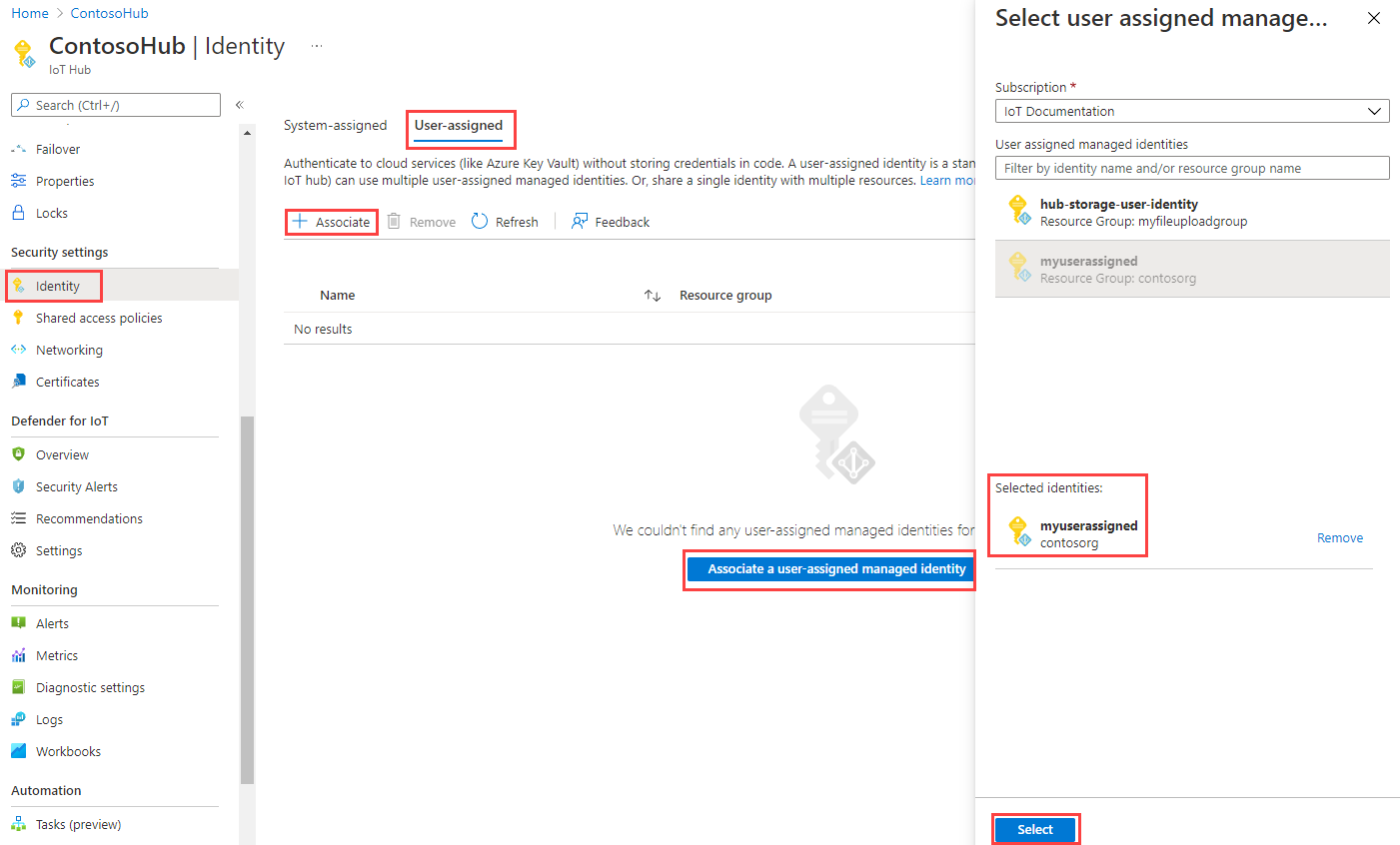
在创建中心时使用 ARM 模板启用用户分配的托管标识
可使用以下示例模板,通过用户分配的托管标识来创建中心。 此模板会创建一个用户分配的标识,其名称为 [iothub-name-provided]-identity 并被分配给已创建的 IoT 中心。 可更改模板,根据需要添加多个用户分配的标识。
{
"$schema": "https://schema.management.azure.com/schemas/2019-04-01/deploymentTemplate.json#",
"contentVersion": "1.0.0.0",
"parameters": {
"iotHubName": {
"type": "string",
"metadata": {
"description": "Name of iothub resource"
}
},
"skuName": {
"type": "string",
"defaultValue": "S1",
"metadata": {
"description": "SKU name of iothub resource, by default is Standard S1"
}
},
"skuTier": {
"type": "string",
"defaultValue": "Standard",
"metadata": {
"description": "SKU tier of iothub resource, by default is Standard"
}
},
"location": {
"type": "string",
"defaultValue": "[resourceGroup().location]",
"metadata": {
"description": "Location of iothub resource. Please provide any of supported-regions of iothub"
}
}
},
"variables": {
"identityName": "[concat(parameters('iotHubName'), '-identity')]"
},
"resources": [
{
"type": "Microsoft.Resources/deployments",
"apiVersion": "2020-10-01",
"name": "createIotHub",
"properties": {
"mode": "Incremental",
"template": {
"$schema": "https://schema.management.azure.com/schemas/2019-04-01/deploymentTemplate.json#",
"contentVersion": "1.0.0.0",
"resources": [
{
"type": "Microsoft.ManagedIdentity/userAssignedIdentities",
"name": "[variables('identityName')]",
"apiVersion": "2018-11-30",
"location": "[resourceGroup().location]"
},
{
"type": "Microsoft.Devices/IotHubs",
"apiVersion": "2021-03-31",
"name": "[parameters('iotHubName')]",
"location": "[parameters('location')]",
"identity": {
"type": "UserAssigned",
"userAssignedIdentities": {
"[resourceID('Microsoft.ManagedIdentity/userAssignedIdentities/',variables('identityName'))]": {}
}
},
"sku": {
"name": "[parameters('skuName')]",
"tier": "[parameters('skuTier')]",
"capacity": 1
},
"dependsOn": [
"[resourceID('Microsoft.ManagedIdentity/userAssignedIdentities/',variables('identityName'))]"
]
}
]
}
}
}
]
}
az deployment group create --name <deployment-name> --resource-group <resource-group-name> --template-file <template-file.json> --parameters iotHubName=<valid-iothub-name> skuName=<sku-name> skuTier=<sku-tier> location=<any-of-supported-regions>
创建资源后,可以使用 Azure CLI 检索分配给中心的用户分配的托管标识:
az resource show --resource-type Microsoft.Devices/IotHubs --name <iot-hub-resource-name> --resource-group <resource-group-name>
从 IoT 中心到其他 Azure 资源的出口连接
托管标识可用于从 IoT 中心到其他 Azure 服务的出口连接,以实现消息路由、文件上传和批量设备导入/导出。 可为每个指向客户拥有的终结点的 IoT 中心出站连接选择要使用的托管标识。
注意
只有系统分配的托管标识才允许 IoT 中心访问专用资源。 如果要使用用户分配的托管标识,需要启用这些专用资源的公共访问权限才会允许连接。
使用托管标识配置消息路由
本部分将使用指向事件中心自定义终结点的消息路由作为示例。 该示例也适用于其他路由自定义终结点。
在 Azure 门户中转到事件中心,以便向托管标识分配正确的访问权限。
选择“访问控制 (IAM)”。
选择“添加”>“添加角色分配”。
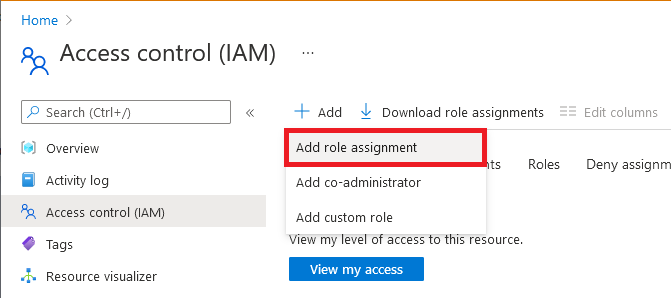
在“角色”选项卡上,选择“Azure 事件中心数据发送方”。
注意
对于“存储帐户”,请选择“存储 Blob 数据参与者”(非参与者或存储帐户参与者)作为角色。 对于服务总线,选择“Azure 服务总线数据发送者”。
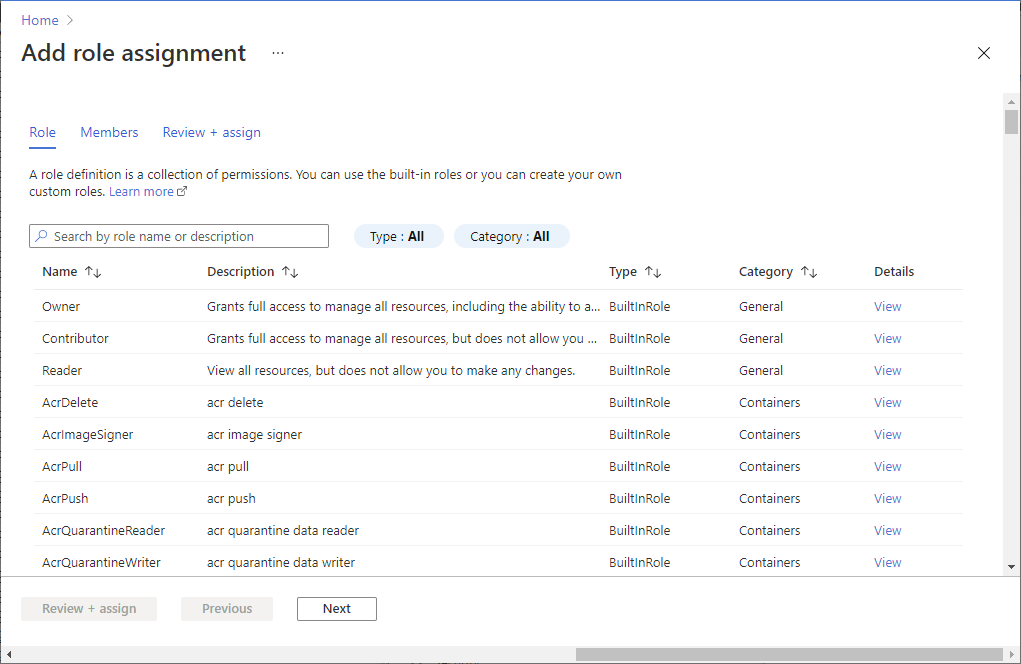
在“成员”选项卡上,选择“托管标识”,然后选择“选择成员”。
对于用户分配的托管标识,请选择你的订阅,选择“用户分配的托管标识”,然后选择你的用户分配的托管标识。
对于系统分配的托管标识,请选择你的订阅,选择“所有系统分配的托管标识”,然后选择你的 IoT 中心的资源名称。
在“查看 + 分配”选项卡上,选择“查看 + 分配”,以分配角色 。
若要详细了解角色分配,请参阅使用 Azure 门户分配 Azure 角色
如果需要通过 VNet 限制与自定义终结点的连接,则需要启用 Microsoft 受信任的第一方例外,使 IoT 中心能够访问特定终结点。 例如,如果要添加事件中心自定义终结点,请导航到事件中心的“防火墙和虚拟网络”选项卡,并启用“允许从所选网络访问”选项 。 在“异常”列表中,勾选“允许受信任的 Microsoft 服务访问事件中心”复选框 。 单击“保存”按钮 。 这也适用于存储帐户和服务总线。 详细了解 IoT 中心的虚拟网络支持。
注意
在 IoT 中心内将事件中心添加为自定义终结点之前,需要完成上述步骤以为托管标识分配正确的访问权限。 请等待角色分配传播完成。
接下来,请前往 IoT 中心。 在中心导航到“消息路由”,然后选择“添加”。
在“终结点”选项卡上,通过提供以下信息为事件中心创建终结点:
参数 值 终结点类型 选择“事件中心”。 端点名称 为新终结点提供独一无二的名称,或选择“选择现有”以选择现有的事件中心终结点。 事件中心命名空间 使用下拉菜单选择订阅中的现有事件中心命名空间。 事件中心实例 使用下拉菜单选择命名空间中的现有事件中心。 身份验证类型 选择“用户分配”,然后使用下拉菜单选择在事件中心创建的“用户分配标识”。 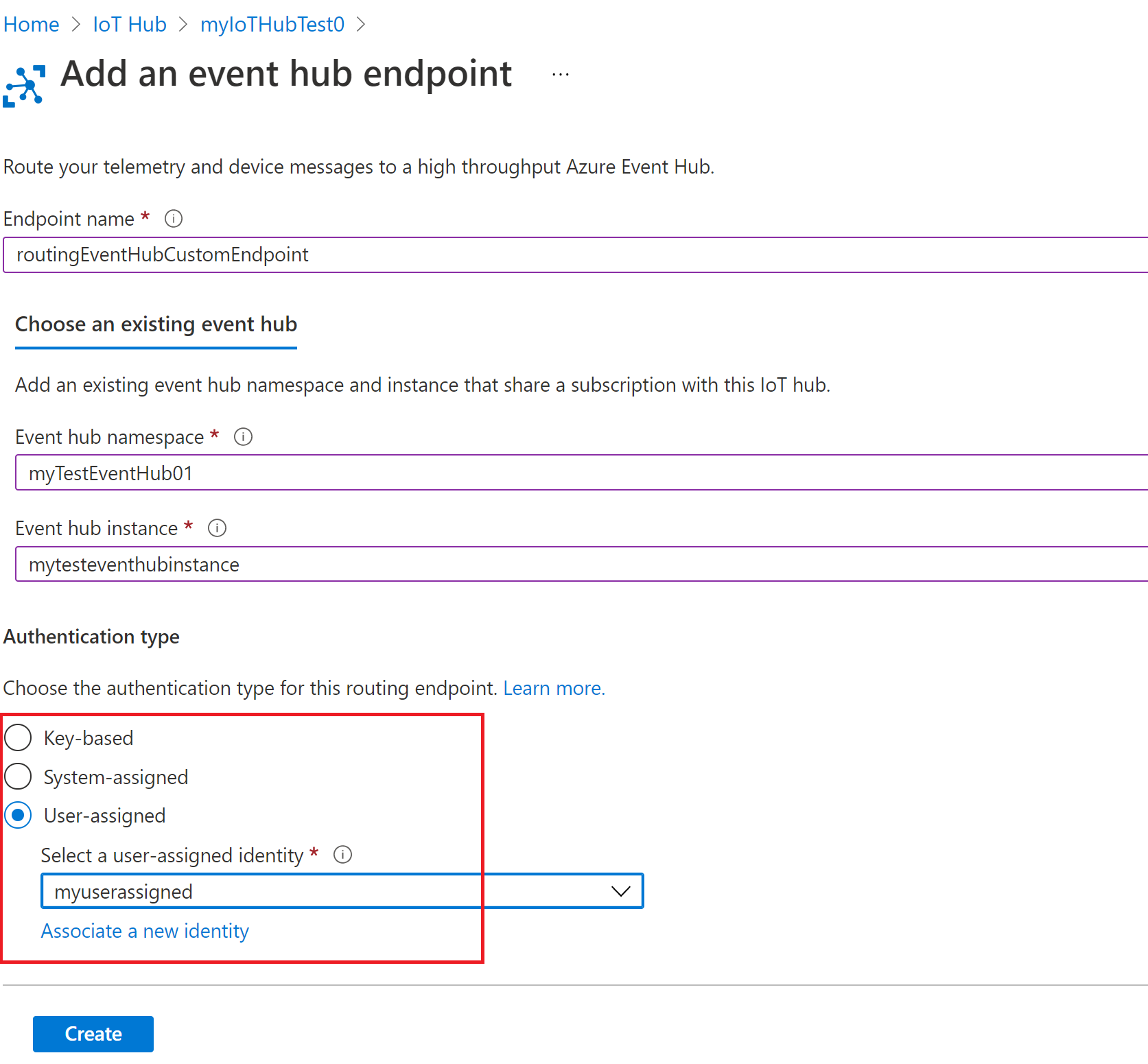
选择“创建 + 下一步”。 可以通过向导继续创建指向此终结点的路由,也可以关闭向导。
可以更改现有自定义终结点的身份验证类型。 使用以下步骤修改终结点:
在 IoT 中心的左导航窗格中选择“消息路由”,然后选择“自定义终结点”。
选中要修改的自定义终结点的复选框,然后选择“更改身份验证类型”。
选择此终结点的新身份验证类型,然后选择“保存”。
使用托管标识配置文件上传
IoT 中心的文件上传功能允许设备将文件上传到客户拥有的存储帐户。 若要正常上传文件,IoT 中心需要连接到存储帐户。 类似于消息路由,你可以为指向 Azure 存储帐户的 IoT 中心出站连接选择首选身份验证类型和托管标识。
在 Azure 门户中导航到存储帐户。
选择“访问控制 (IAM)”。
选择“添加”>“添加角色分配”。
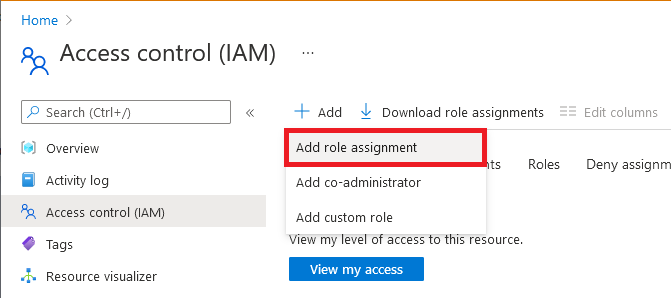
在“角色”选项卡上,选择“存储 Blob 数据参与者”。 (请勿选择“参与者”或“存储帐户参与者”。)
在“成员”选项卡上,选择“托管标识”,然后选择“选择成员”。
对于用户分配的托管标识,请选择你的订阅,选择“用户分配的托管标识”,然后选择你的用户分配的托管标识。
对于系统分配的托管标识,请选择你的订阅,选择“所有系统分配的托管标识”,然后选择你的 IoT 中心的资源名称。
在“查看 + 分配”选项卡上,选择“查看 + 分配”,以分配角色 。
若要详细了解角色分配,请参阅使用 Azure 门户分配 Azure 角色
如果需要通过 VNet 限制与存储帐户的连接,则需要启用 Azure 受信任的第一方例外,使 IoT 中心能够访问存储帐户。 在存储帐户资源页上,导航到存储帐户中的“防火墙和虚拟网络”选项卡,并启用“允许从所选网络进行访问”选项 。 在“例外”列表中,选中“允许受信任的 Azure 服务访问此存储帐户”复选框 。 单击“保存”按钮 。 详细了解 IoT 中心的虚拟网络支持。
注意
在使用托管标识在 IoT 中心保存存储帐户以供文件上传之前,需要完成上述步骤来为托管标识分配正确的访问权限。 请等待角色分配传播完成。
在 IoT 中心的“资源”页上,导航到“文件上传”选项卡。
在显示的页面上,选择要在 blob 存储中使用的容器,根据需要配置“文件通知设置、SAS TTL、默认 TT 和最大传送计数”。 选择首选的身份验证类型,然后单击“保存”。 如果在此步骤中遇到错误,请暂时将存储帐户设置为允许从所有网络访问,然后重试。 文件上传配置完成后,可以在存储帐户上配置防火墙。
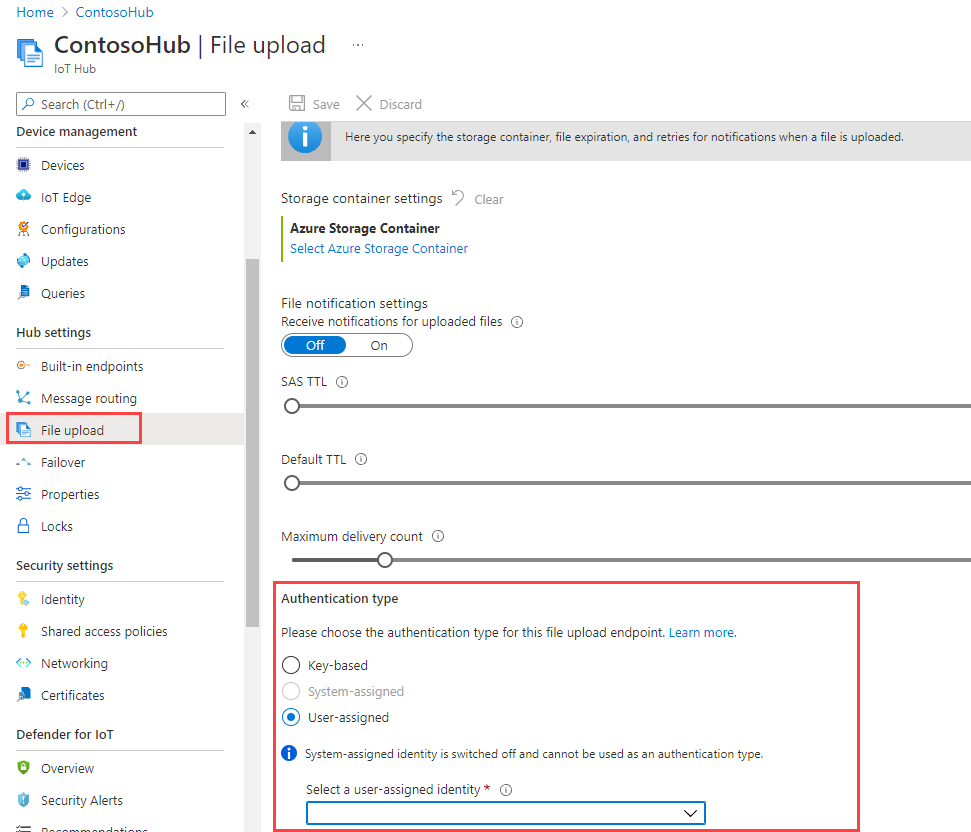
注意
在文件上传方案中,中心和设备都需要与存储帐户连接。 上述步骤用于使用所需身份验证类型将 IoT 中心连接到存储帐户。 仍然需要使用 SAS URI 将设备连接到存储。 目前,SAS URI 是使用连接字符串生成的。 我们即将添加对使用托管标识生成 SAS URI 的支持。 请按照文件上传中的步骤操作。
使用托管标识配置批量设备导入/导出
IoT 中心支持从/向客户提供的存储 blob 批量导入/导出设备的信息。 若要使用此功,需要从 IoT 中心连接到存储帐户。
在 Azure 门户中导航到存储帐户。
选择“访问控制 (IAM)”。
选择“添加”>“添加角色分配”。
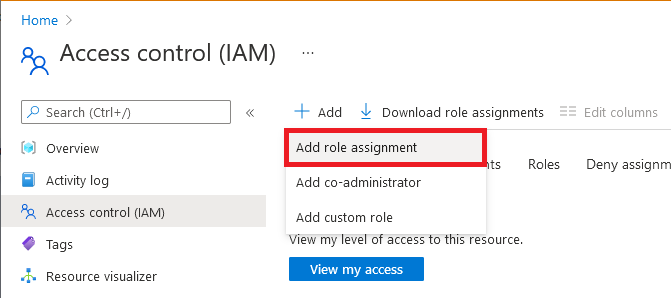
在“角色”选项卡上,选择“存储 Blob 数据参与者”。 (请勿选择“参与者”或“存储帐户参与者”。)
在“成员”选项卡上,选择“托管标识”,然后选择“选择成员”。
对于用户分配的托管标识,请选择你的订阅,选择“用户分配的托管标识”,然后选择你的用户分配的托管标识。
对于系统分配的托管标识,请选择你的订阅,选择“所有系统分配的托管标识”,然后选择你的 IoT 中心的资源名称。
在“查看 + 分配”选项卡上,选择“查看 + 分配”,以分配角色 。
若要详细了解角色分配,请参阅使用 Azure 门户分配 Azure 角色
将 REST API 或 SDK 用于导入和导出作业
现在可以将 Azure IoT REST API 或 SDK 用于创建导入和导出作业。 需要在请求正文中提供以下属性:
- storageAuthenticationType: 将值设置为 identityBased。
- inputBlobContainerUri: 仅在导入作业中设置此属性。
- inputBlobContainerUri: 在导入和导出作业中设置此属性。
- identity: 将值设置为要使用的托管标识。
Azure IoT 中心 SDK 也支持在服务客户端的注册表管理器中使用此功能。 以下代码段演示如何在使用 C# SDK 时启动导入或导出作业。
C# 代码片段
// Create an export job
using RegistryManager srcRegistryManager = RegistryManager.CreateFromConnectionString(hubConnectionString);
JobProperties jobProperties = JobProperties.CreateForExportJob(
outputBlobContainerUri: blobContainerUri,
excludeKeysInExport: false,
storageAuthenticationType: StorageAuthenticationType.IdentityBased,
identity: new ManagedIdentity
{
userAssignedIdentity = userDefinedManagedIdentityResourceId
});
// Create an import job
using RegistryManager destRegistryManager = RegistryManager.CreateFromConnectionString(hubConnectionString);
JobProperties jobProperties = JobProperties.CreateForImportJob(
inputBlobContainerUri: blobContainerUri,
outputBlobContainerUri: blobContainerUri,
storageAuthenticationType: StorageAuthenticationType.IdentityBased,
identity: new ManagedIdentity
{
userAssignedIdentity = userDefinedManagedIdentityResourceId
});
Python 代码片段
# see note below
iothub_job_manager = IoTHubJobManager("<IoT Hub connection string>")
# Create an import job
result = iothub_job_manager.create_import_export_job(JobProperties(
type="import",
input_blob_container_uri="<input container URI>",
output_blob_container_uri="<output container URI>",
storage_authentication_type="identityBased",
identity=ManagedIdentity(
user_assigned_identity="<resource ID of user assigned managed identity>"
)
))
# Create an export job
result = iothub_job_manager.create_import_export_job(JobProperties(
type="export",
output_blob_container_uri="<output container URI>",
storage_authentication_type="identityBased",
exclude_keys_in_export=True,
identity=ManagedIdentity(
user_assigned_identity="<resource ID of user assigned managed identity>"
)
))
注意
- 如果将 storageAuthenticationType 设置为 identityBased,并且 userAssignedIdentity 属性不为 null,则作业将使用指定的用户分配的托管标识 。
- 如果未使用 userAssignedIdentity 中指定的用户分配的托管标识配置 IoT 中心,则作业将失败。
- 如果将 storageAuthenticationType 设置为 identityBased,并且 userAssignedIdentity 属性为 null,则作业将使用系统分配的托管标识 。
- 如果未使用用户分配的托管标识配置 IoT 中心,则作业将失败。
- 如果将 storageAuthenticationType 设置为 identityBased,并且中心上未配置用户分配的托管标识和系统分配的托管标识,则作业将失败 。
SDK 示例
后续步骤
使用以下链接详细了解 IoT 中心功能: